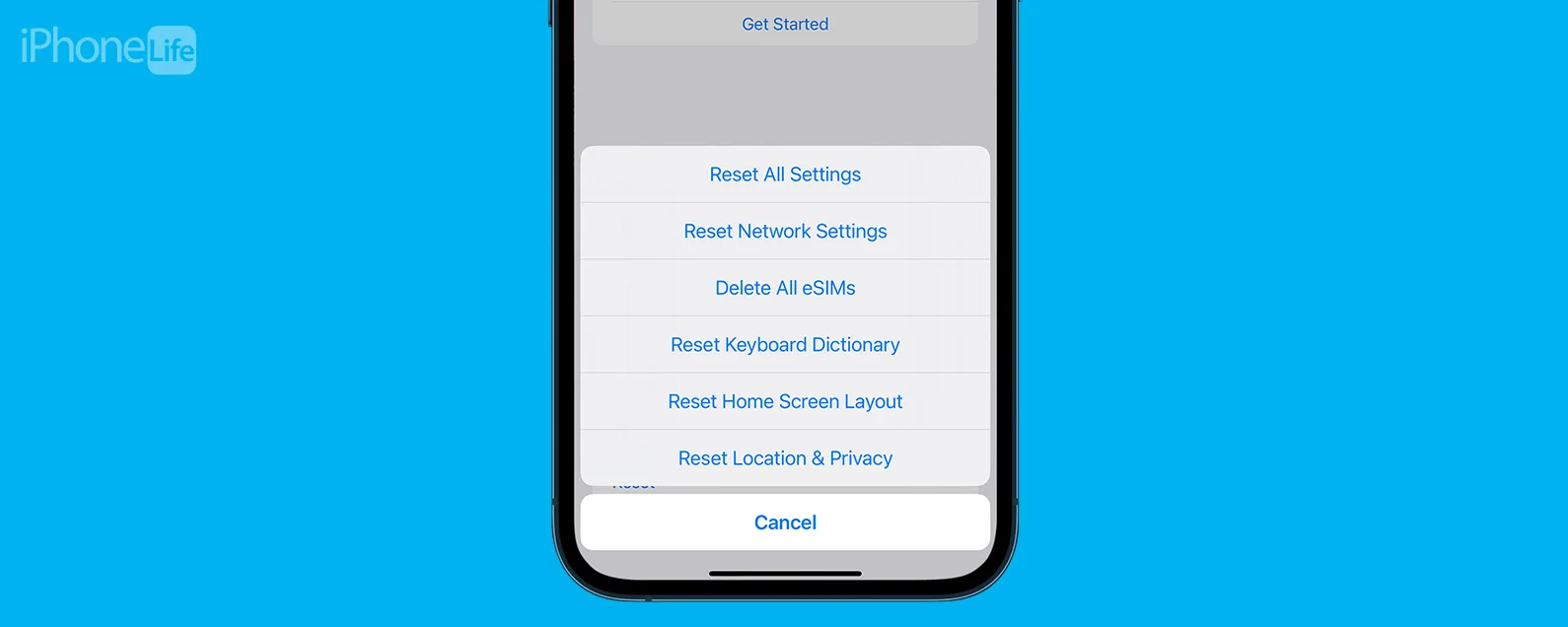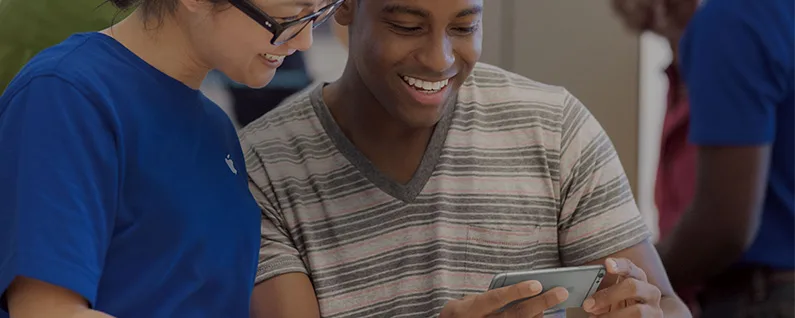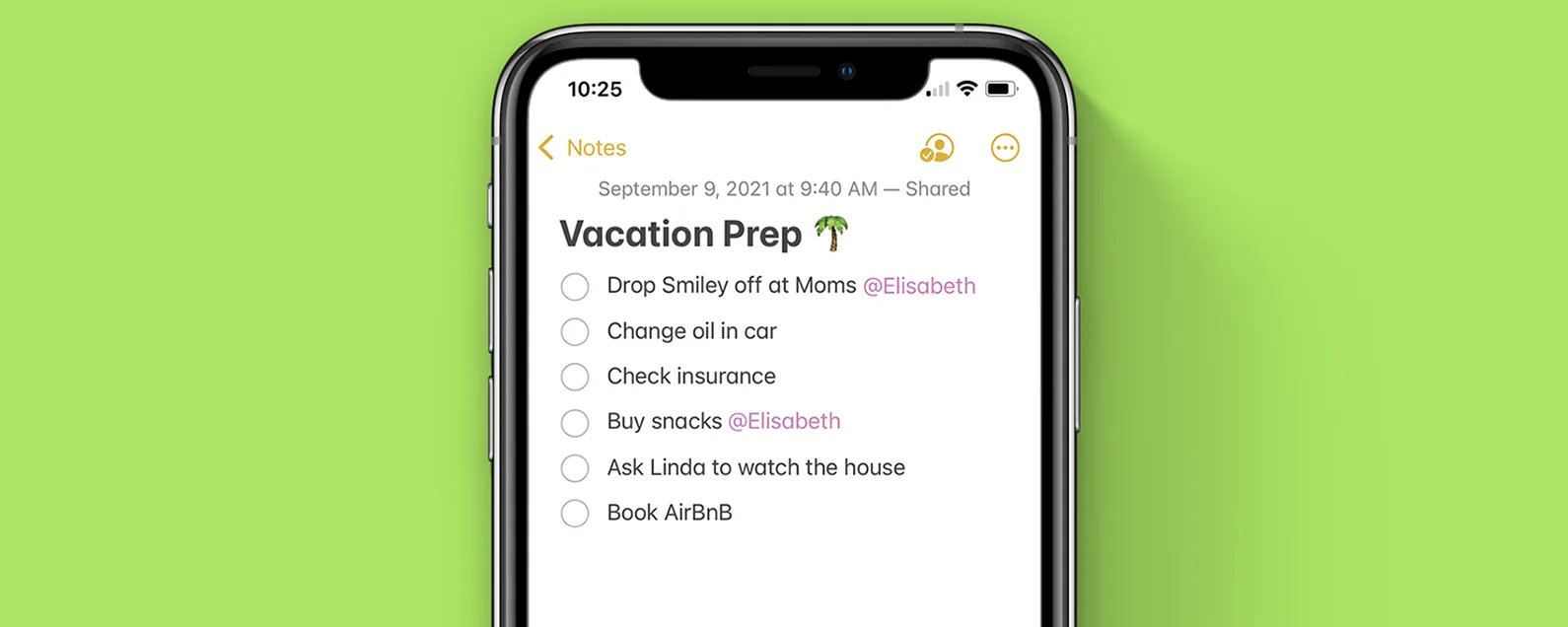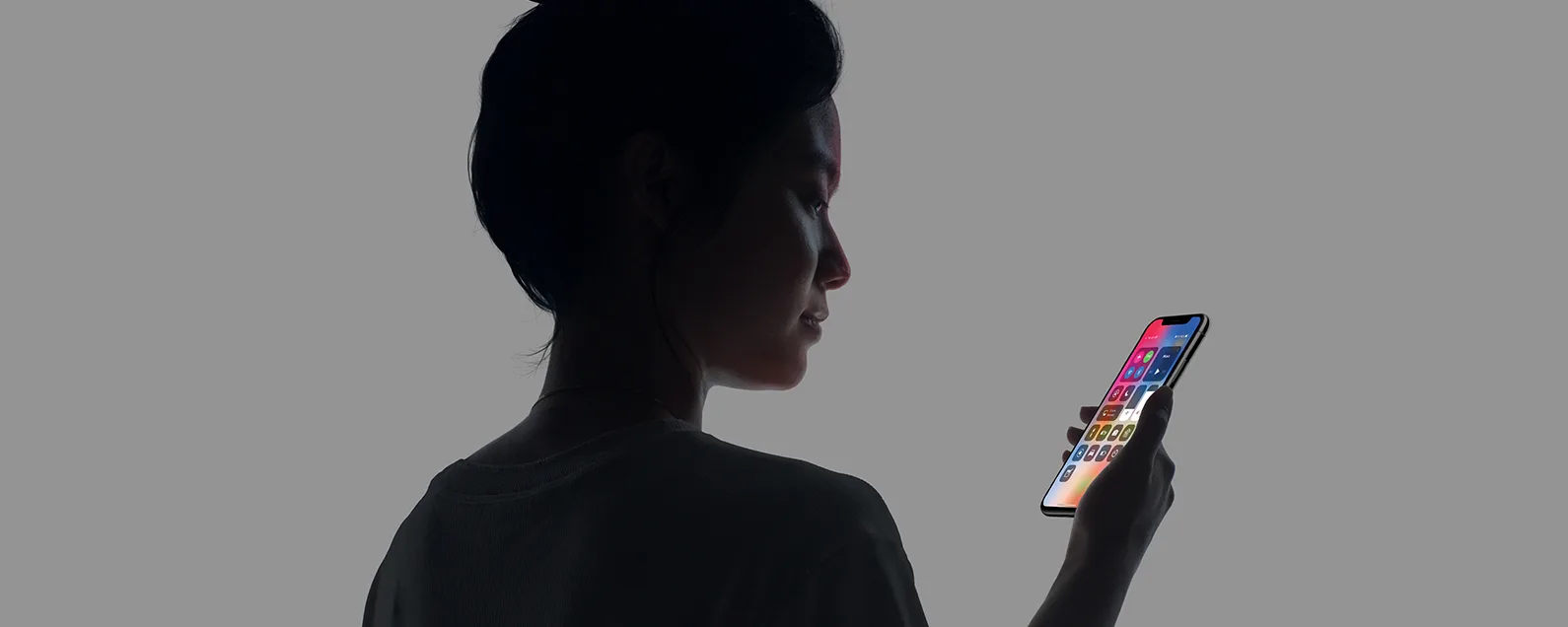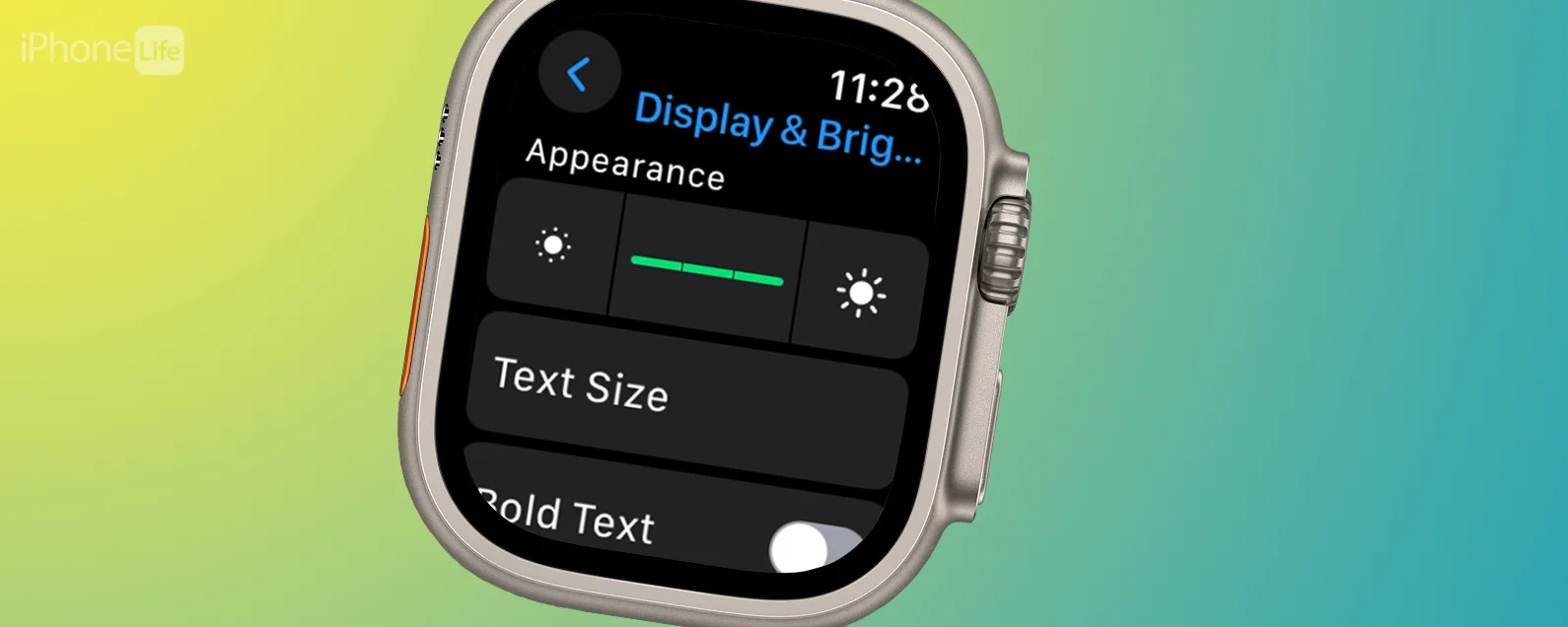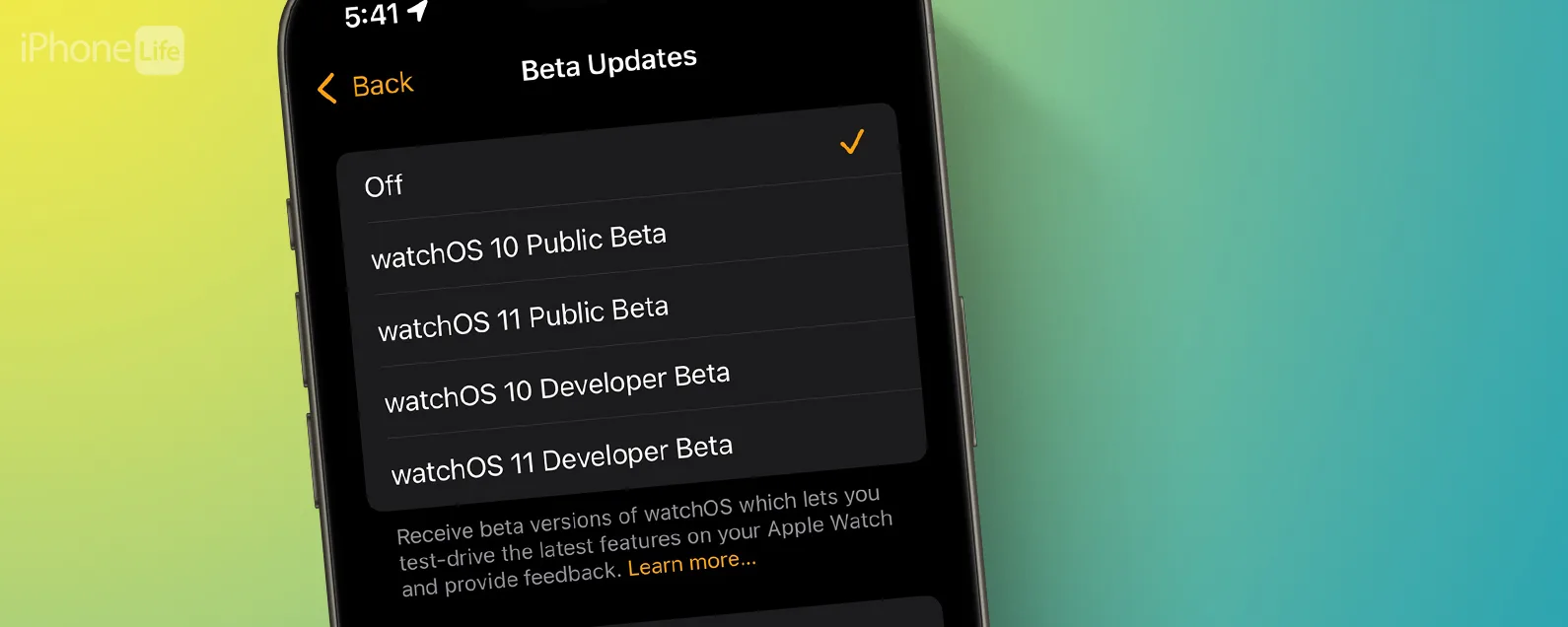經過阿什莉·佩奇 更新於 02/28/2022

* 本文來自我們的每日提示電子報。報名。*
常用的應用程式位於螢幕底部的 Mac Dock 中,但如何找到其他 Mac 應用程式?我們將向您展示如何使用 Finder 開啟 Mac 應用程式資料夾,以便輕鬆存取您的應用程式集合。
有關的:如何使用 Finder 在 Mac 上開啟 Apple Music

發現 iPhone 的隱藏功能
獲取每日提示(帶有螢幕截圖和清晰的說明),以便您每天只需一分鐘即可掌握您的 iPhone。
以下是如何使用 Finder 存取 Mac 上的「應用程式」資料夾:
- 點選Mac查找器圖示打開它。

- 點選應用領域在 Finder 選單的左側。

- 您可以捲動應用程式列表,也可以點擊搜尋欄輸入要開啟的應用程式的名稱。

- 雙擊應用程式圖示啟動應用程式。

這就是全部了!最後提示:如果這是您經常使用的應用程式並且您想將其添加到 Dock 中,只需單擊該應用程式圖標並將其拖到 Dock 上,然後釋放即可。該圖標將添加到您的 Dock 中,以便您從 Mac 桌面打開該應用程式!接下來學習一下如何在 Mac 上使用退出全螢幕快捷方式。
每天一分鐘掌握你的 iPhone:在這裡註冊將我們的免費每日提示直接發送到您的收件匣。